一、在笔记本win10系统的计算机图标处,右键单击一下选择“管理”项;
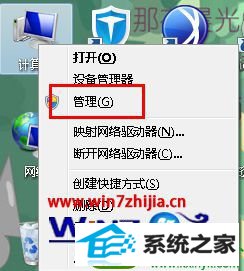
2、然后在计算机管理面板上从左侧窗格中依次选择“服务和应用程序”-“服务”项;
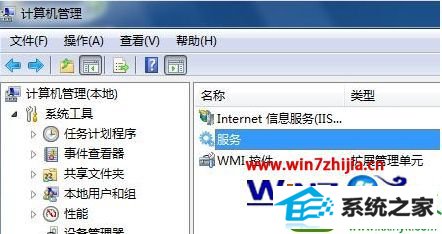
3、在打开的服务功能面板上,从右侧窗格中找到windows Firewall服务,双击打开该服务功能,即会弹出windows Firewall属性面板。
4、在打开的windows Firewall属性面板上,将启动类型修改为自动,再把服务状态修改为启动,最后点击下面的确定按钮。防火墙功能启动后,即可去开启共享网络连接。
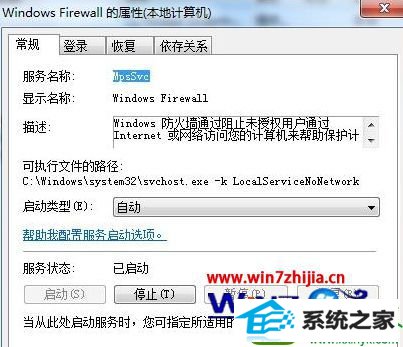
分享到: